1. Manier 1 – OSX Hosts Editor (Programma)
1.1 Open een gewenste browser
Open een gewenste browser en ga naar: http://www.macupdate.com/app/mac/40003/hosts
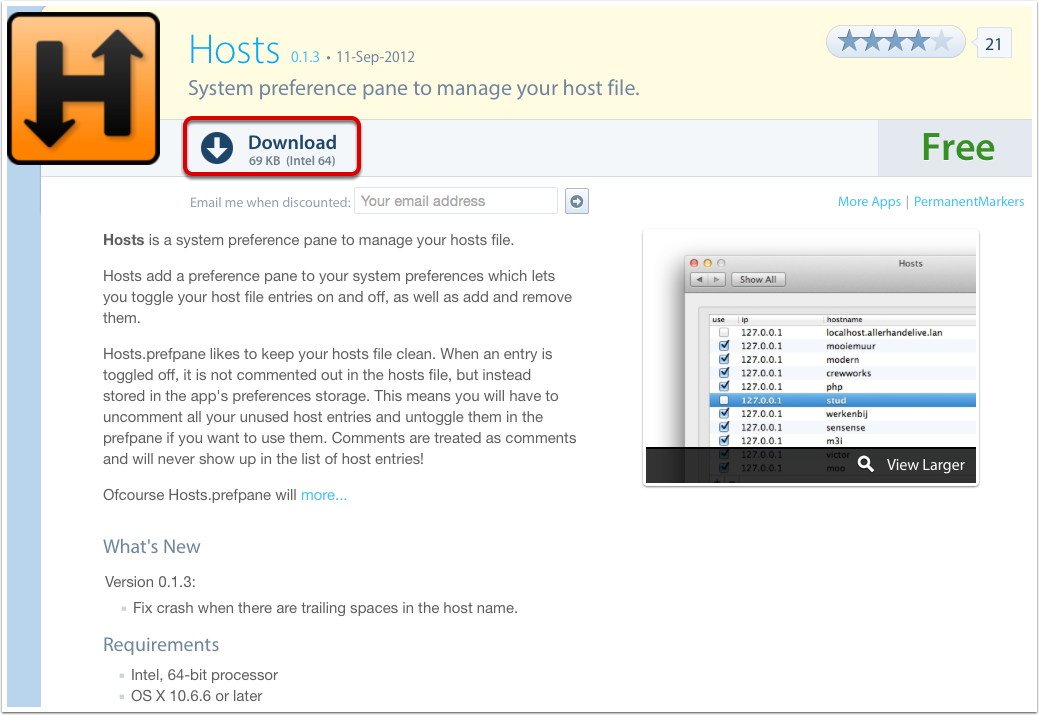
1.2 Download de Hosts File Editor
Klik op de Download button om de Hosts File Editor te downloaden.
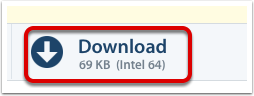
1.3 Download Aanvragen
De download zal nu worden gestart. De download wordt opgeslagen in je Downloads.
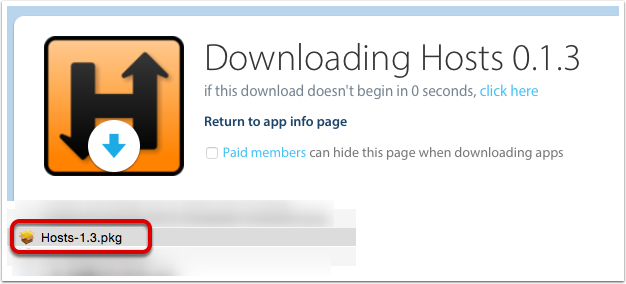
1.4 Open het Hosts-1.3.pkg bestand
Klik op Ga door
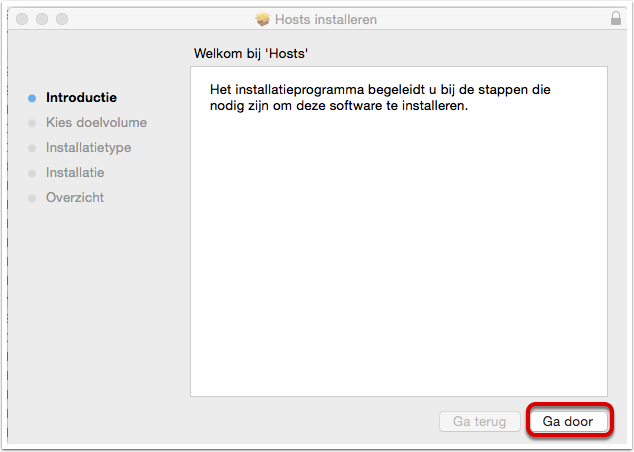
1.5 Hoe wilt u deze software installeren?
Kies hier voor “Installeer voor alle gebruikers van deze computer” en klik op Ga door
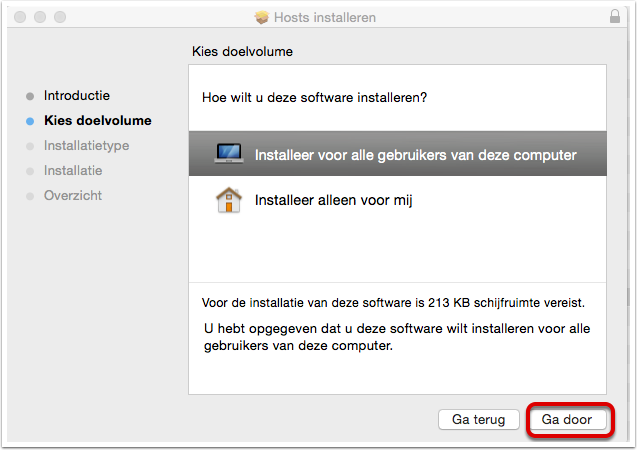
1.6 Installatie Locatie
Kies nu voor Installeer
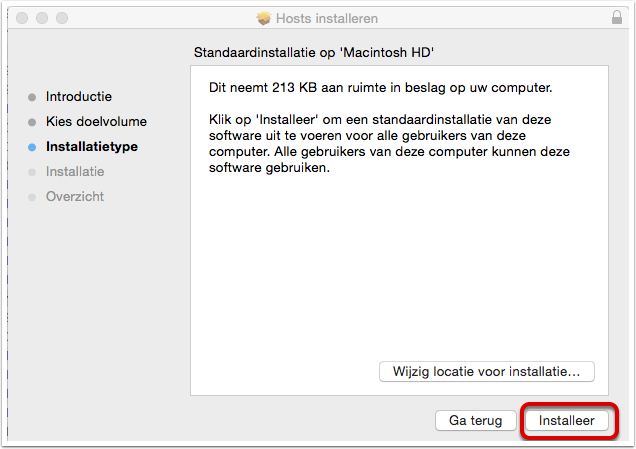
1.7 Wachtwoord voor Installatie
Voor het wachtwoord van uw gebruiker in en klik op Installeer
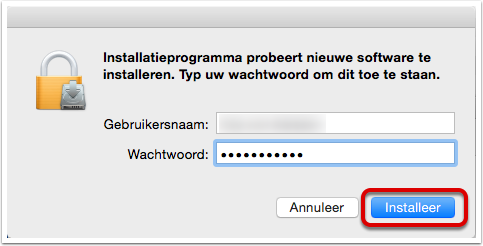
1.8 Installatie Compleet
Klik nu op Sluit
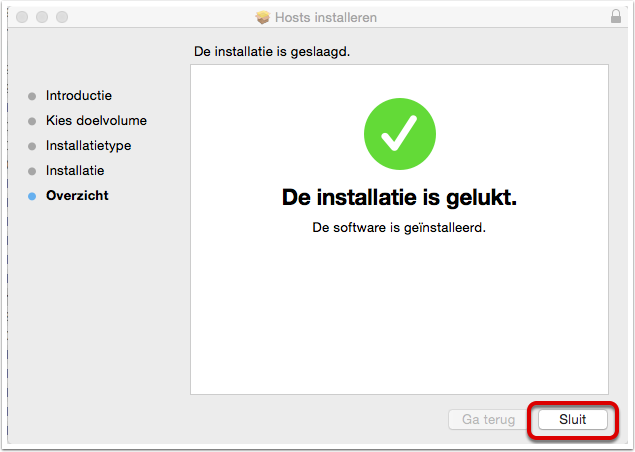
1.9 Open nu de Hosts File Editor
Open uw Systeemvoorkeuren en klik op Hosts
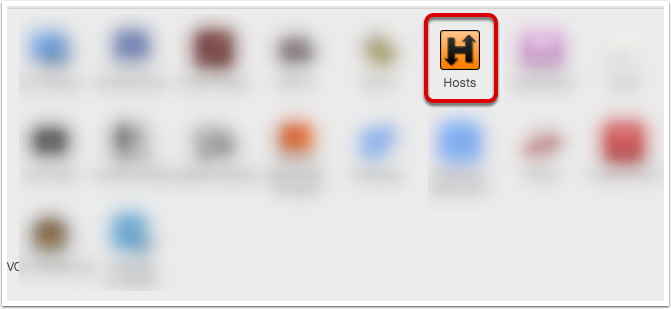
1.10 Hosts Ontgrendelen
Klik op het Slotje om bewerkingen te kunnen doen in de Hosts Applicatie
Voer nu uw gebruikersnaam en wachtwoord in en klik op OK
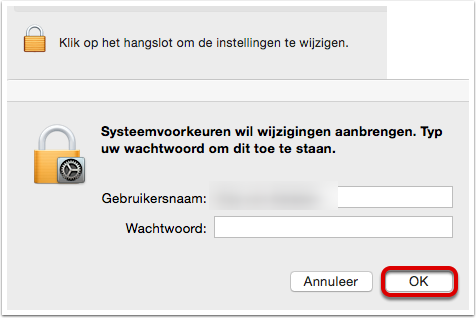
1.11 Records Toevoegen
Vul nu de gewenste gegevens in en vink het selectievakje aan om de regel actief te maken.
Klik vervolgens om de wijzigingen op te slaan op Save
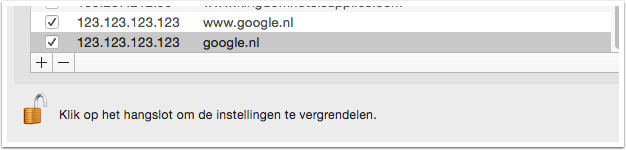
2. Manier 2 – OSX Terminal
2.1 Open de Terminal
Open de OSX Terminal (Programma’s > Hulpprogramma’s > Terminal
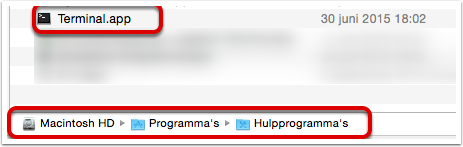
2.2 Hosts File Openen
Typ nu: sudo nano /private/etc/hosts en druk op Enter
Of kopieër de onderstaande regel
sudo nano /private/etc/hosts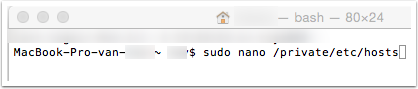
2.3 Wachtwoord invullen
Vul nu het wachtwoord in van het gebruikersaccount. En druk op Enter

2.4 Regels toevoegen en navigeren
Nu is het Hosts bestand van de Mac geopent.
Navigeer met Ctrl+V naar de onderkant van het bestand
Zodra je onder aan het bestand bent kun je de nieuwe regels toevoegen.
Indien je een regel wilt deactiveren kun je er een # voor zetten dan zal hij niet worden geactiveerd.
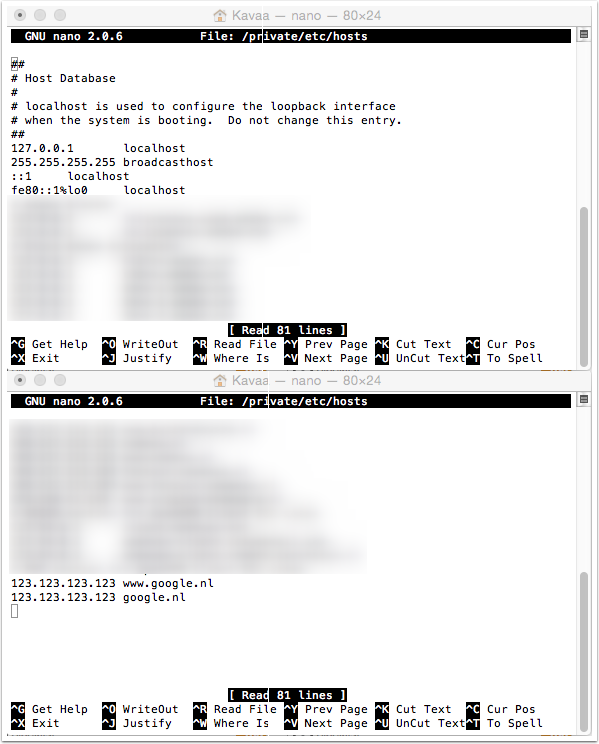
2.5 Bestand Opslaan
Om de aanpassingen op te slaat druk je op Ctrl + O en druk hierna op Enter Het bestand is nu opgeslagen.
Om het bestand te verlaten druk je op Ctrl + X (Exit)
Het Hosts bestand is nu aangepast.

